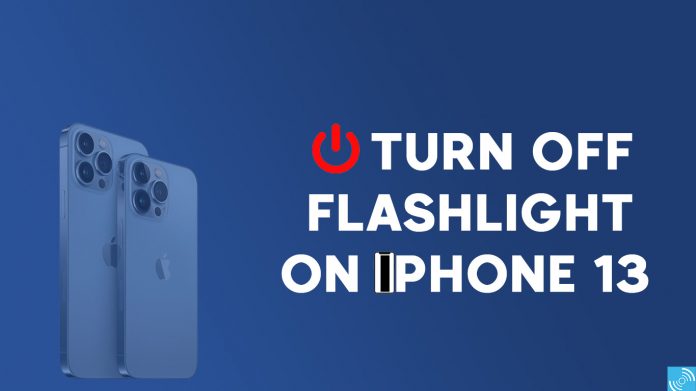اپل هر ساله نسخه جدیدی از آیفون را با ویژگی ها و افزونه های جدید معرفی می کند. مانند روال سابق، چندین ویژگی جدید نیز به سری آیفون 13 اضافه شده است، برخی عملکردها بهبود یافته و دسترسی کاربران نیز به برخی ویژگیها افزایش یافته است. برای ایجاد پیشرفت، بهبود نحوهی تعامل کاربران با تلفن ها ضروری است. اپل نیز تا حدودی بر روی همین اصل کار می کند، زیرا اکثر ویژگی ها و تغییرات در iOS بر اساس تجربیات کاربران تکامل می یابند. برای مثال، تغییرات چراغ قوه در آیفون 13. جدا از کمک این ویژگی به عکاسی در محیط های کم نور، اگر در مکان تاریکی در جست و جوی چیزی هستید، کار شما را تسهیل می کند.
تغییرات چراغ قوه در آیفون 13
کاربر می تواند به راحتی چراغ قوه آیفون 13، آیفون 13 مینی، آیفون 13 پرو و آیفون 13 پرو مکس را خاموش کند. روشهای زیر فقط روی دستگاههایی که از Face ID پشتیبانی می کنند، کار می کند از جمله سری آیفون 12، سری آیفون 11، سری آیفون X و آیپد پرو.
Control Center
این روش پرکاربردترین روش برای فعال کردن چراغ قوه در آیفون 13 است. برای انجام این کار مراحل زیر را دنبال کنید:
از گوشه سمت راست بالای آیفون خود به سمت پایین بکشید تا Control Center باز شود.
سپس، روی نماد چراغ قوه ضربه بزنید تا روشن یا خاموش شود.
همچنین، حتی می توانید روشنایی چراغ قوه را با لمس طولانی مدت انگشت خود روی همان نماد و سپس کشیدن نوار لغزنده کنترل کنید.
Siri
این روش ساده ترین راه برای استفاده از چراغ قوه در آیفون است. حتی به شما امکان میدهد تا برنامههای دیگر تلفن هوشمند خود را روشن و یا خاموش کنید. با این حال، برای اعمال تغییرات با گفتنHey Siri با سیری صحبت کنید.
- Hey Siri
- Turn on Flashlight/Torch
- Turn off Flashlight/Torch
Lock Screen
دسترسی آسان یکی از ویژگی های کلیدی iOS است و همین امر در برنامه های مختلف آیفون یکسان است.
صفحه قفل را با استفاده از ویژگیهای Raise to Wake یا Tap to Wake باز کنید.
حالا گزینه چراغ قوه را در گوشه سمت چپ پایین صفحه نگه دارید. میتوانید با نگه داشتن چندباره آن، وضعیت چراغ قوه را به راحتی تغییر دهید.
Home Screen shortcut
فعال یا غیرفعال کردن چراغ قوه از طریق صفحه اصلی بسیار آسان است، اما باید برنامه Shortcuts را نصب کنید.
برنامه Shortcuts را نصب و باز کنید.
با زدن دکمه “+” در گوشه بالا سمت راست، یک میانبر جدید ایجاد کنید.
“Add Action” را فشار دهید و “Set Torch” را انتخاب کنید.
اکنون پس از زدن گزینه Turn گزینه “Toggle” را انتخاب کنید. (توجه: شما می توانید هنگام ذخیره تنظیمات، روشنایی را تنظیم کنید.)
روی نماد “Preferences” در گوشه سمت راست بالا ضربه بزنید.
گزینه “Add to Home Screen” را انتخاب کنید و سپس نام و نماد میانبر را قبل از زدن گزینه “Add” اضافه کنید.
آنچه در این مقاله به آن پرداختیم چند راه ممکن برای روشن یا خاموش کردن چراغ قوه در آیفون 13 می باشد. با این حال، می توانید از این روش ها در تمام دستگاه های آیفون استفاده کنید.
منبع : gizmochina